
イベントID34
イベントID34、BTHUSB の警告ログが記録されました。Bluetooth HIDデバイスの電源管理に関係する警告です。
Bluetoothマウスが頻繁に切断される時は、紹介する手順を実行すると改善する可能性があります。
但し、ログの記録は止まらないかもしれません。
BTHUSB
BTHUSB.sys は、Bluetooth Miniport Driver という Windows のドライバーです。ドライバーとは、コンピューターとハードウェアや接続されたデバイスとのやりとりをするための小さなソフトウェアのことです。
BTHUSB.sys は、Windows Vista から導入されたファイルで、C:WindowsSystem32 フォルダーにあります。
- Bluetooth デバイスとの間でデータをやり取りする
- Bluetooth デバイスを正しく動作させるために必要な機能を提供する
- Bluetooth デバイスの電源を管理する
- Bluetooth デバイスのセキュリティを管理する
イベントログ
| メッセージ | ローカル アダプターは、周辺モードをサポートするための重要な低エネルギー コントローラー状態をサポートしていません。サポートされている最低限必要な状態マスクは 0x491f7fffff ですが、0x1fffffff を取得しました。低エネルギー周辺ロール機能は無効になります。 |
| ログの名前 | システム |
| ソース | BTHUSB |
| イベントID | 34 |
| レベル | 警告 |
| ユーザー | N/A |
Bluetooth HIDデバイス
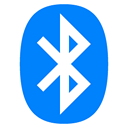
Bluetooth HID は、Bluetooth 無線通信を使って、人間とデバイスのやりとりをするためのプロファイルです。
Bluetooth HID は、USB で定義された HID プロトコルの軽量版で、マウスやキーボードなどの入力デバイスに使われます。
Bluetooth HID を使うと、USB HID と同じように、オペレーティングシステムがデバイスを認識して操作できるようになります。
Bluetooth HID デバイスの設定を変更する方法

[Bluetooth HID デバイス] の電源管理オプションを開いて、省電力設定を解除します。
具体的には次の通りです。
1. デバイスマネージャーを起動する
2. ヒューマン インターフェイス デバイス
- ヒューマン インターフェイスデバイスを展開する
- Bluetooth HID デバイス をダブルクリックしてプロパティを表示する。
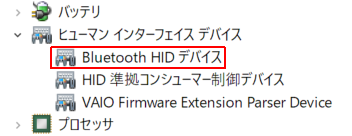
3. 電源の管理
電源の管理タブを表示して以下の ☑チェック を外す。- 電力の節約のために、コンピューターでこのデバイスの電源をオフにできるようにする
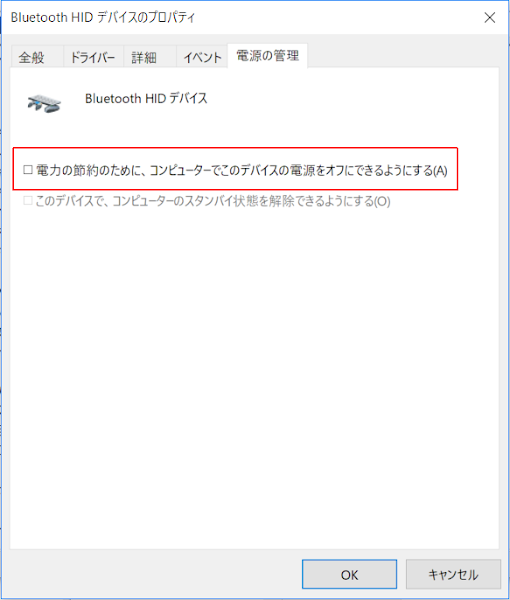
設定するデバイスを間違えないように

Bluetooth デバイスは複数表示されます。
この記事は以下のデバイスを対象にしています。
| 〇 | ヒューマン インターフェイス デバイス > Bluetooth HID デバイス |
| × | Bluetooth |
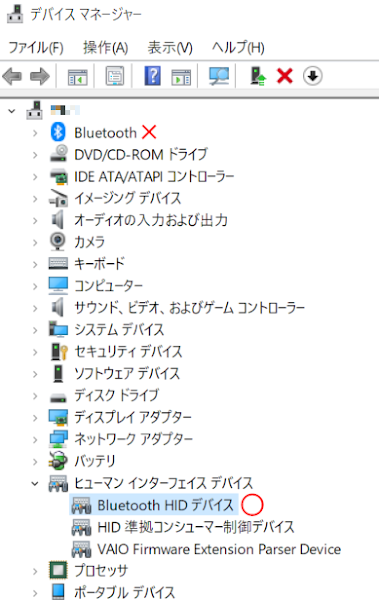 | |
資料
※出典:Microsoft コミュニティ
マイクロソフト コミュニティ
- デバイスマネージャーで、該当するbluetoothドライバを一旦無効にし、再度有効にする
- デバイスマネージャーで、該当するbluetoothドライバのプロパティの電源の管理で、「電力の節約のために、コンピューターでこのデバイスの電源をオフにできるようにする(A)」のチェックを外す。
- コントロールパネルの、bluetooth設定の[オプション] タブで、「Bluetooth デバイスによる、このコンピューターへの接続を許可する」 チェックボックスをオンにする。
- (キーボードの場合で)、「デバイスとプリンター」で当該機器のプロパティの「サービス」のところで、本来「キーボード、マウス、その他用のドライバー(HID)」にチェックが入っている状態が正しいのだが、外れていたのでチェックを入れた
まとめ


- Bluetooth HID デバイスの電源管理に関係する警告ログが記録された。
- Bluetoothマウスの接続が切れる現象が頻発する原因の可能性がある。
- Bluetooth HID デバイスの電源の管理を調整すると改善する可能性がある。
- 状況が改善した後も同じログが記録される場合があります。
- Bluetoothの検索結果 | SC2

TP-Link、複数の個体で同じMACアドレス
福大を激怒りさせたTP-Linkが、Bluetooth製品で話題を提供している。(悪い意味で) TP-Link製品は同じMACアドレスを使用した製品を出荷している。(TP-Link Q&A)
このサイトを検索 | Search this site













